Todos escuchamos música en nuestras computadoras, pero no todos sabemos cómo organizar bien nuestra biblioteca de música. Este artículo le mostrará algunos consejos útiles para organizar su música digital en una colección dentro de Windows que sea a la vez atractiva y bien ordenada.
La música es una de las mayores pasiones de mi vida, tanto como músico (aficionado) como oyente habitual. Mi plataforma más utilizada para escuchar música es mi computadora portátil, y dado que Internet es mi principal fuente para obtenerla, me tomo muy en serio la organización de mi biblioteca de música digital. Cuando navego a través de las computadoras de mis amigos y sus reproductores de música, como iTunes y otros programas relacionados, tiendo a ver una gran confusión incluso dentro de los reproductores. En la mayoría de los casos, el reproductor divide un álbum entre varios artistas, asigna un álbum al artista equivocado o confunde el año o el género. Pero, ¿cómo se pueden corregir estos errores?
1. Procedimiento de denominación de archivos
Primero, debe establecer su propia nomenclatura para los archivos. No importa tanto cómo lo haga, solo que cada nuevo archivo que agregue a su colección debe seguir el mismo formato. Por ejemplo, uso “01 Song Title.mp3”, que es el número de la canción según la lista de pistas del álbum, seguido del título de la canción. Siempre uso mayúscula en la primera letra de cada palabra.
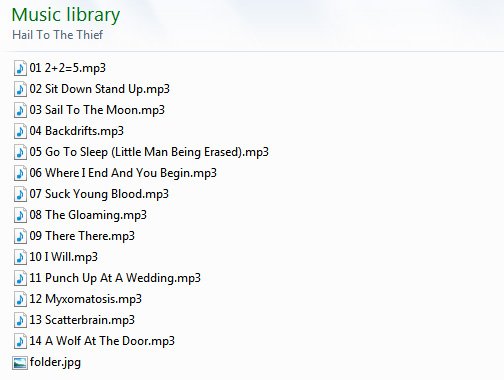
2. Consigue la portada de álbum adecuada
El siguiente paso es descargar la portada del álbum como un archivo JPEG de tamaño decente. Nómbrelo como «carpeta.jpg» y guárdelo dentro de la carpeta del álbum. Nombrar la portada «carpeta.jpg» funciona por dos cosas. Primero, es un truco que funciona en todas las carpetas de Windows y que agrega esa imagen específica al icono de la carpeta. Además, muchos reproductores de música obtienen la portada del álbum buscando un archivo llamado “carpeta.jpg” dentro del directorio que contiene los archivos de música. Su colección se organizará de manera atractiva y su reproductor será más efectivo para buscar la portada del álbum.
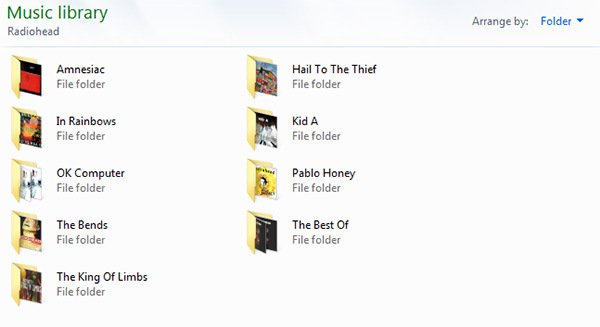
Aparentemente, Windows Media Player 11 se mete con estos archivos «folder.jpg», marcándolos como archivos de solo lectura del sistema, lo que los oculta del Explorador de Windows. Aquí está la solución:
1. Abra una ventana de comandos
2. Cambie el directorio a la raíz de su biblioteca de música (usando el botón “cd» dominio)
3. Escriba el siguiente comando:
attrib -s -h folder.jpg /s
Esto debería hacer que la carpeta.jpg sea visible de nuevo.
3. Arreglando las etiquetas
El siguiente paso es organizar las etiquetas de los archivos. El propio Windows le proporciona las herramientas para hacer esto (haga clic con el botón derecho en el archivo -> Propiedades -> pestaña Detalles), pero es más fácil hacerlo de forma masiva, utilizando un software de terceros. Yo suelo «etiqueta mp3”, pero hay muchas otras opciones. Las etiquetas que deberá editar incluyen las etiquetas «Título», «Artista», «Álbum», «Año», «Pista», «Género» y «Comentario». «Artista», «Álbum», «Año» y «Género» son los mismos para todo el álbum, mientras que el «Título» obviamente varía con cada canción.
Muy a menudo, los álbumes vienen con la etiqueta «Pista» en una forma como «1/10» o «07»; Me gusta usar un número singular: 1, 2, 3, etc. Finalmente, siempre elimino el contenido de la etiqueta «Comentario», ya que simplemente no es útil. También agrego la portada del álbum a los archivos usando Mp3tag. Si los archivos ya tienen una portada asignada, la reemplazo con la imagen «carpeta.jpg» que mencioné anteriormente.
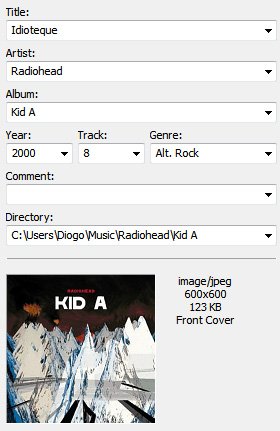
Si sigue todos estos pasos, es muy probable que disfrute más de su colección de música digital mientras navega por ella. Además, se reducirán los problemas dentro de su reproductor de música.
¿Tienes otra forma de organizar tu música digital? Háganos saber en los comentarios a continuación.
